Excelを使用する理由については、おそらくさまざまな理由が考えられます。 仕事用のプロジェクトであろうとなかろうと、Excelはデータをより適切に整理するのに役立ちます。
間違いが発生するので、必ずExcelドキュメントのデータを消去する必要があります。 大量に削除する必要がある場合は、一度に複数の行を消去するのが最善ですが、どうすればよいでしょうか。
一度に複数のExcel行を消去する方法
複数のExcel行を消去する簡単な方法は、セルA1を右クリックして(たとえば)、削除するすべてのセルが選択されるまでマウスをドラッグすることです。
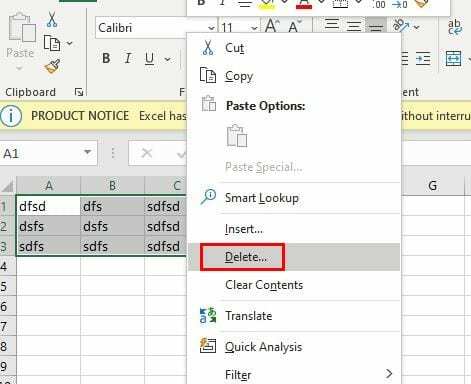
選択した領域の任意の場所を右クリックし、サイドメニューが表示されたら、カーソルを上に置きます 消去. 新しいサイドウィンドウが表示されます。 ここで、正確に削除するものを選択します。
または、必要に応じて、右上にある[削除]オプションのドロップダウンメニューをクリックして、目的の選択肢を選択することもできます。
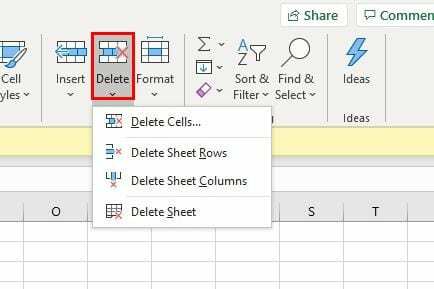
キーボードショートカットを使用してExcelの行を消去する方法
キーボードショートカットを使用してExcelの行を消去したい場合は、 Ctrl +マイナスキー. ウィンドウが表示されたら、[行全体]オプションを選択してから、[OK]を選択します。
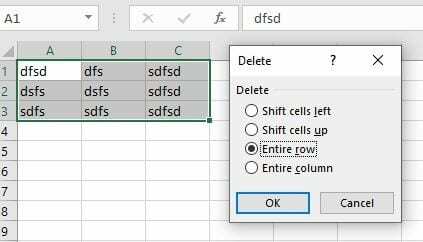
マクロを使用して複数のExcel行を消去する方法
マクロを使用してExcelの行を消去するには、次のキーを押す必要があります。 Alt + F11キー. 新しいウィンドウで、[挿入]タブをクリックしてから、[モジュール]オプションをクリックします。
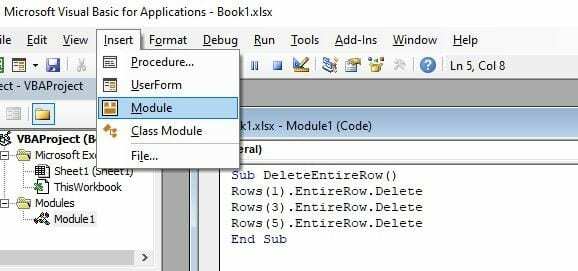
次に、以下を貼り付けます。
Sub DeleteEntireRow()
行(1).EntireRow。 消去
行(3).EntireRow。 消去
行(5).EntireRow。 消去
サブ終了
モジュールが削除する行は、消去する行によって異なります。 貼り付けた後は、必ず上記のデータにこれらの変更を加えてください。
マクロを保存し、Excelドキュメントに戻って、 [表示]タブ. 右側の[マクロ]ドロップダウンメニューをクリックして、[ マクロを表示.
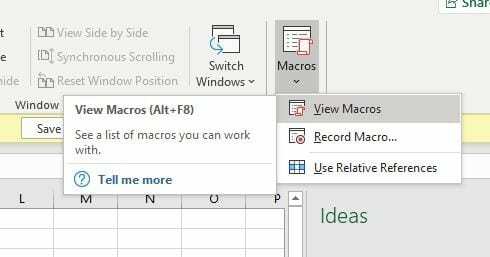
マクロウィンドウが表示されたら、Excelの行を消去することを示します。をクリックします。 走る、 行が消去されます。
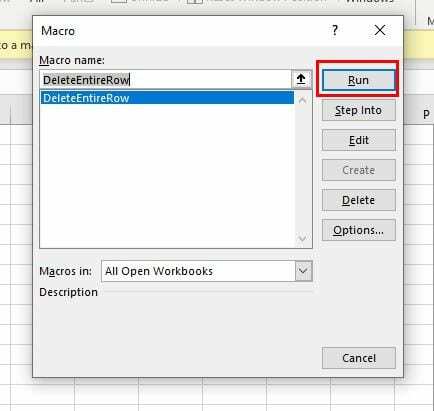
結論
最初のオプションは、さまざまなExcel行を同時に消去する最も簡単で最速の方法ですが、最初の行が失敗した場合に備えて、より多くの方法を知っておくとよいでしょう。 どのオプションを使用しますか?